Trong những tuần vừa qua, chúng tôi đã thấy có bao nhiêu người dùng phàn nàn rằng thanh tìm kiếm của Google không hoạt động chính xác trên điện thoại di động theo Android hệ điều hành. Một vấn đề đang trở thành vấn đề đau đầu của người dùng và điều quan trọng là phải tìm ra giải pháp để loại bỏ lỗi.
Gã khổng lồ Internet có tùy chọn chính để người dùng tìm nội dung trên mạng và việc không thể sử dụng chính xác nội dung đó là một bất tiện lớn. Chủ yếu là do có một số lượng lớn thiết bị Android trên khắp thế giới và nếu đại đa số đang phải đối mặt với lỗi này, thì có lẽ công ty Mỹ nên hành động về vấn đề này bằng một bản cập nhật.

Vấn đề lớn của Google trên Android
Không có nghi ngờ rằng thanh tìm kiếm đóng một vai trò cơ bản trên điện thoại thông minh của chúng tôi, ở dạng tiện ích con hoặc trực tiếp thông qua Google cơ rôm đăng kí. Trong một trong hai trường hợp, có những người đang gặp sự cố mà hệ thống không cung cấp kết quả tìm kiếm, vì vậy chúng tôi đã nghiên cứu các giải pháp khả thi để bạn nói lời tạm biệt với sự cố không thành công này.
Kiểm tra kết nối Internet của bạn
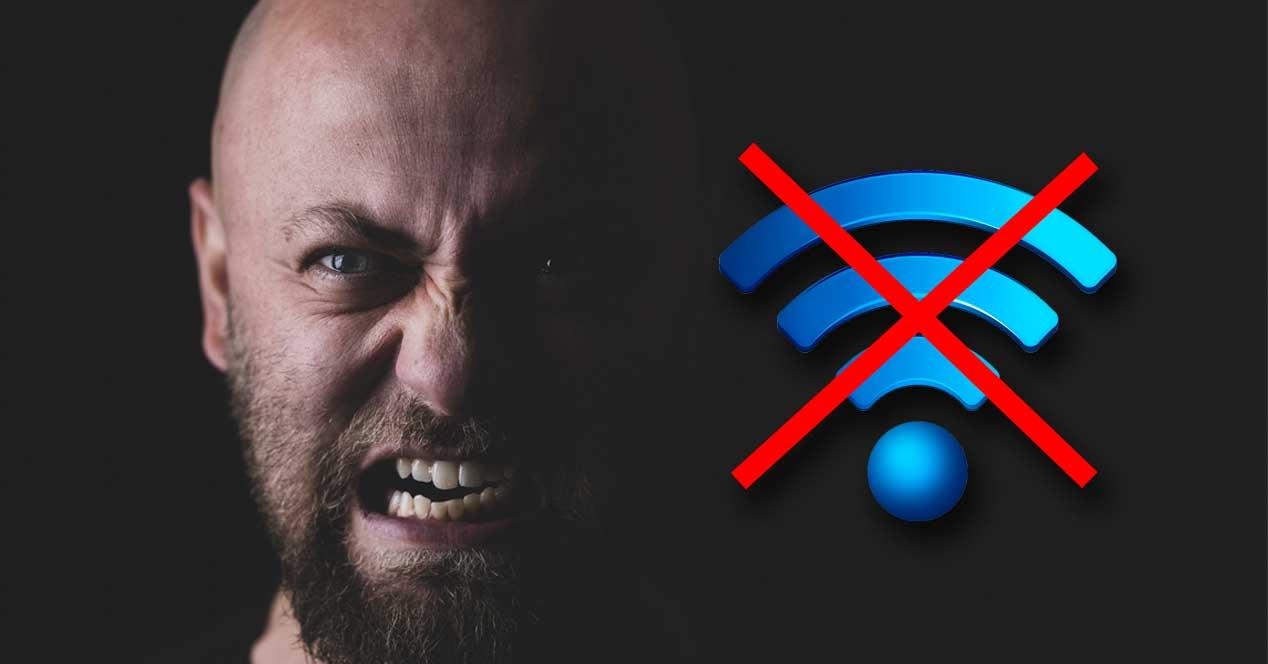
Đôi khi chúng ta có xu hướng đưa tay lên đầu quá nhanh mà không nghĩ rằng có lẽ vấn đề không nghiêm trọng đến thế. Có thể Internet của bạn không hoạt động bình thường và cách dễ nhất để kiểm tra là vào để mắt đến bạn WiFi liên quan . Để làm điều này, tất cả những gì bạn phải làm là chuyển đến một ứng dụng khác yêu cầu Internet hoạt động bình thường. Nếu nó cũng không thể khởi động bình thường, hãy thử chuyển sang dữ liệu di động.
Xóa và thêm lại tiện ích
Một số người dùng đang gặp phải lỗi tìm kiếm Google trên Android chỉ trong tiện ích con tương ứng vì họ không sử dụng ứng dụng Google để điều hướng hoặc không bị ảnh hưởng. Trong trường hợp này, chúng tôi khuyên bạn nên xóa tiện ích để cài đặt lại trên màn hình chính. Thủ tục rất đơn giản và chỉ cần làm như sau:
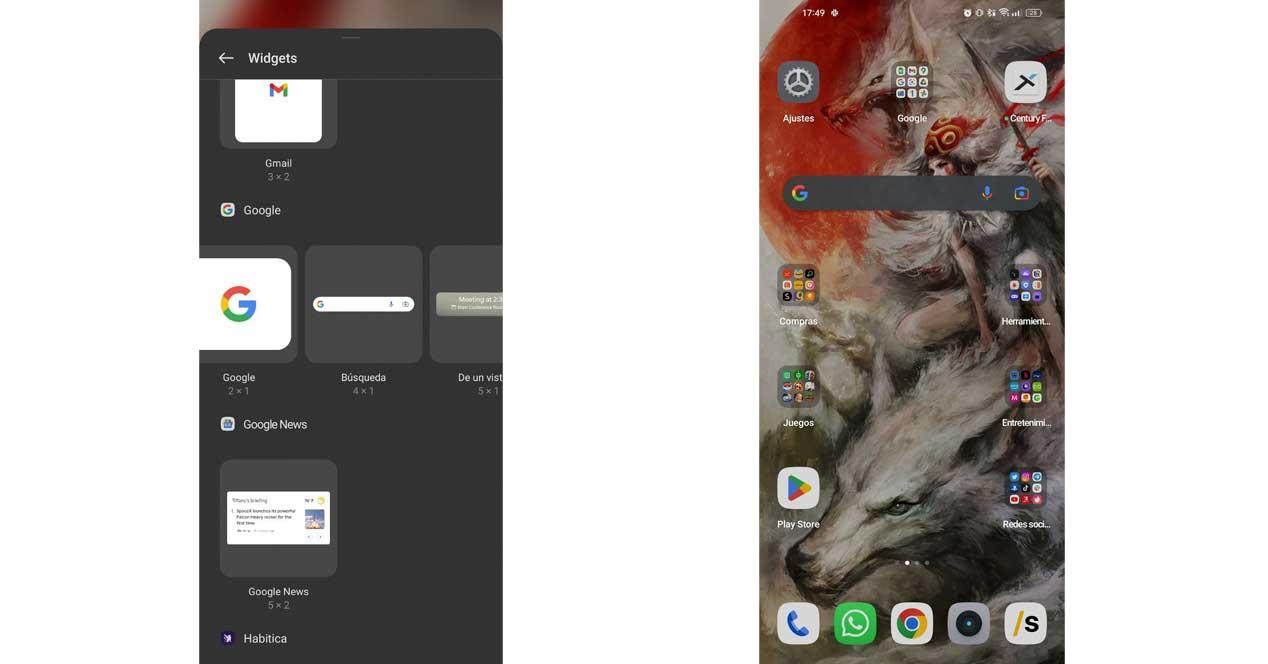
- Nhấn giữ tiện ích thanh tìm kiếm và kéo tiện ích đó vào thùng rác.
- Chụm màn hình hoặc nhấn lâu vào một phần trống.
- Chọn phần “Widgets” ở khu vực bên dưới.
- Xác định vị trí thanh tìm kiếm Google và thêm lại.
Buộc đóng ứng dụng Google
Một khả năng khác là ứng dụng Google có lỗi bên trong đó không cho phép nó thực hiện các quy trình cần thiết . Vì vậy, bạn sẽ phải buộc đóng và khởi động lại để xem sự cố đã biến mất khỏi điện thoại di động Android của bạn chưa. Các bước là:
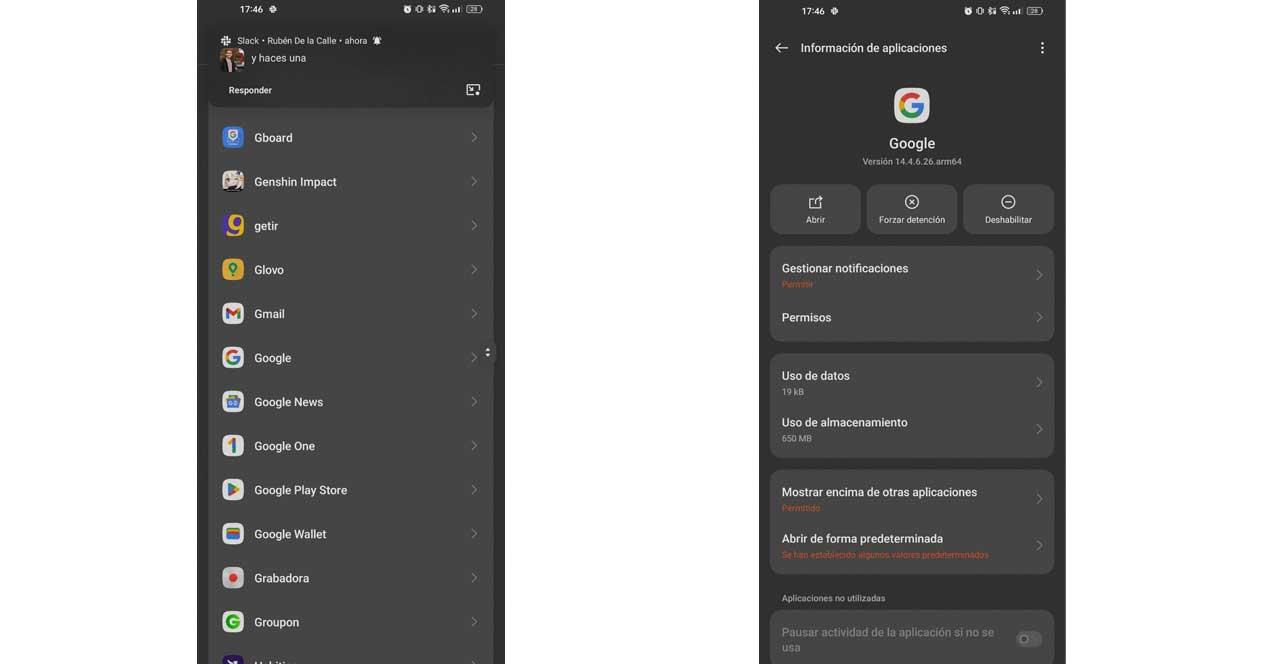
- Mở cài đặt.
- Chuyển đến phần "Ứng dụng".
- Tìm kiếm và truy cập ứng dụng Google.
- Ở trên cùng, chọn “Buộc dừng”.
Xóa dữ liệu và bộ nhớ cache
Khi bạn ở đây, bạn cũng có thể thử xóa dữ liệu lưu trữ bên cạnh bộ đệm. Điều này sẽ giúp ứng dụng để thu thập tất cả thông tin cần thiết để hoạt động trở lại , vì vậy bạn nên thực hiện bước này ngoài bước trước để cố gắng giải quyết tình huống. Mở tùy chọn “Sử dụng bộ nhớ” và nhấn vào “Quản lý dung lượng” để xóa tất cả dữ liệu cũng như bộ nhớ cache sau này.
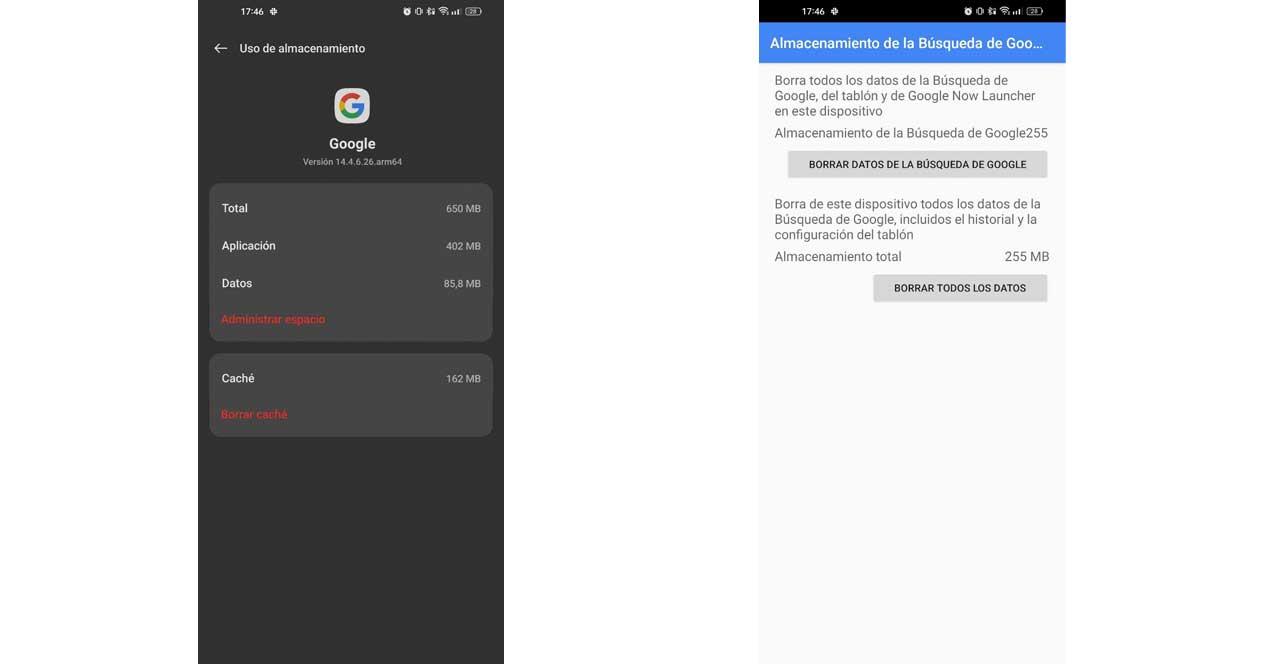
Khởi động lại điện thoại di động Android của bạn
Đôi khi giải pháp đơn giản nhất nằm ngay trước mắt chúng ta, chẳng hạn như khởi động lại. Giải pháp thay thế này có thể khắc phục sự cố Android với thanh tìm kiếm của Google, mặc dù chỉ là tạm thời. Điều tốt nhất là đợi sự điều chỉnh từ chính công ty thông qua một bản cập nhật, nhưng cho đến lúc đó, đây là tài sản chính của bạn.
